設定缺少更新自動部署
GFI LanGuard 附帶修補程式自動部署功能,使您能夠以受 Microsoft® 產品支援的語言部署缺少的修補程式和 Service Pack。 GFI LanGuard 同時也支援協力廠商(非 Microsoft®)修補程式的修補。 如需受支援的協力廠商應用程式的完整清單,請參閱http://go.gfi.com/?pageid=3p_fullreport。 請參閱以下章節,以瞭解下列相關資訊:
啟用修補程式自動部署
若要設定修補程式自動部署:
1.按一下組態索引標籤 >軟體更新>修補程式自動部署。
2.在右側窗格中,選擇核准方法。
手動核准
使用手動核准索引標籤逐一核准修補程式。 透過使用依廠商或您需要被核准的嚴重性分組的未核准修補程式清單,即可達成。
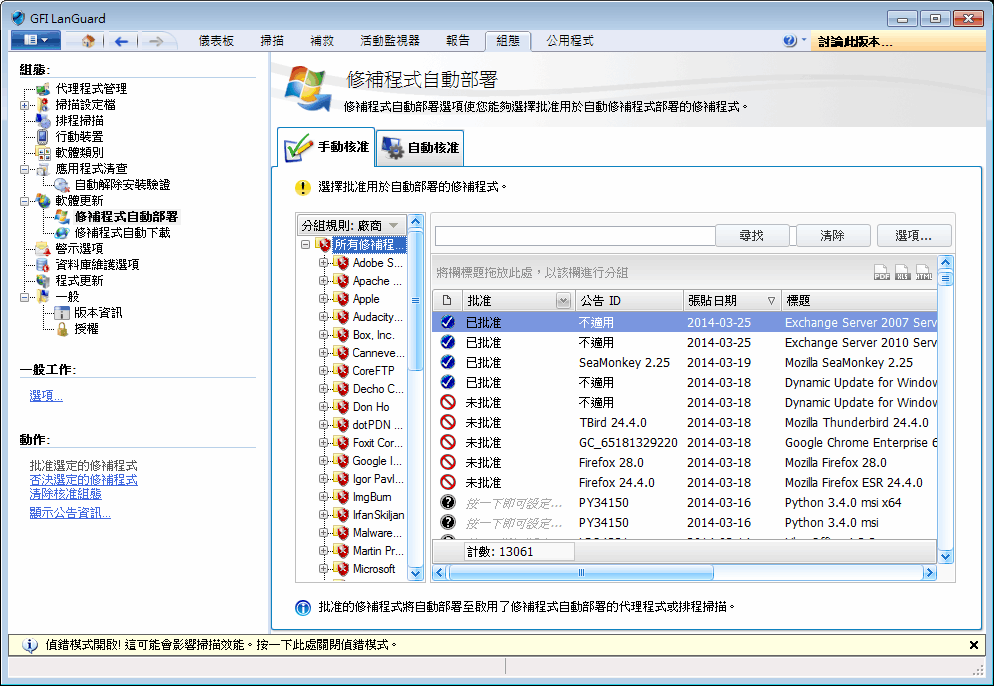
修補程式自動部署:手動核准
自動核准
使用自動核准索引標籤,可以指定根據特定廠商類別自動核准哪組修補程式。
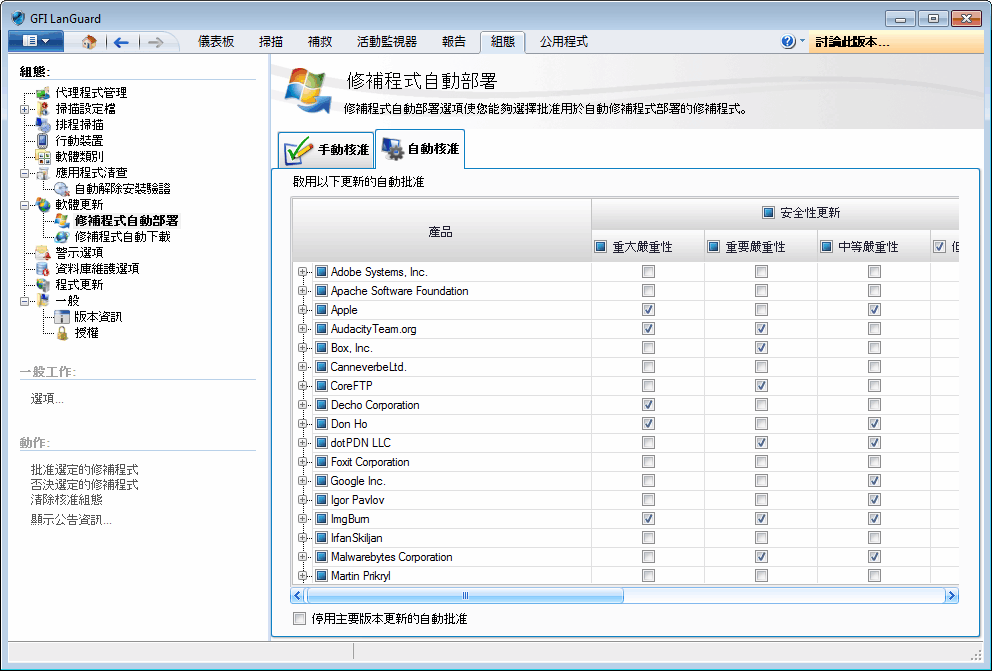
修補程式自動部署:自動核准
設定修補程式自動部署進階選項
若要設定自動補救自動下載和部署缺少的修補程式的 GFI LanGuard 技術。 如果應用程式列在 GFI LanGuard 的黑名單中,自動補救將在排程操作期間從目標電腦中解除安裝該應用程式。:
1.按一下組態索引標籤 > 軟體更新 > 修補程式自動部署,然後從一般工作中按一下進階選項。
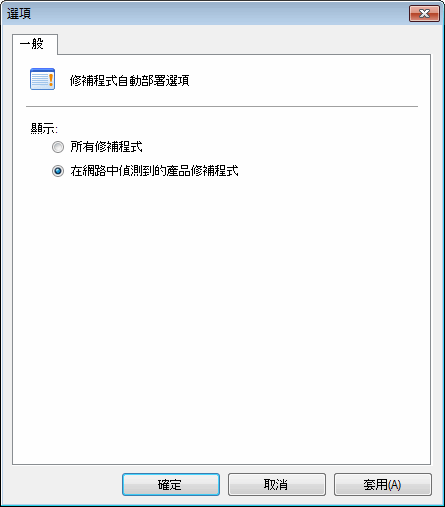
修補程式自動部署進階選項
2.設定以下選項:
| 選項 | 描述 |
|---|---|
| 在新修補程式或 Service Pack 可用時傳送電子郵件。 | 在識別出新修補程式時傳送電子郵件。 |
| 顯示所有修補程式: |
顯示所有已辨識的修補程式。 |
| 顯示在網路中偵測到的產品修補程式: |
僅顯示在所選網路上識別出的修補程式。 |
3.選取適用的核取方塊,然後按一下確定儲存變更。
設定修補程式自動下載設定
GFI LanGuard 附帶修補程式自動下載在所有的 38 種語言中自動下載缺失的修補程式和 Service Pack 的 GFI LanGuard 技術。功能,使您能夠以受 Microsoft® 產品支援的所有語言自動下載缺少的修補程式和 Service Pack。 此外,您還可以透過指定執行修補程式下載的時間範圍來排程修補程式自動下載。
若要設定修補程式自動下載:
1.按一下組態索引標籤 > 軟體更新 > 修補程式自動下載。
2.在右側窗格按一下連結。
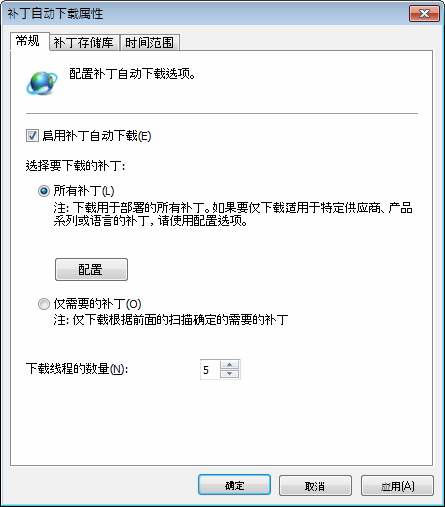
設定修補程式自動下載屬性
3.在一般索引標籤中,選擇所有修補程式或僅限所需修補程式。
4.在所有修補程式索引標籤中,按一下設定限制自動下載已設定語言的修補程式。
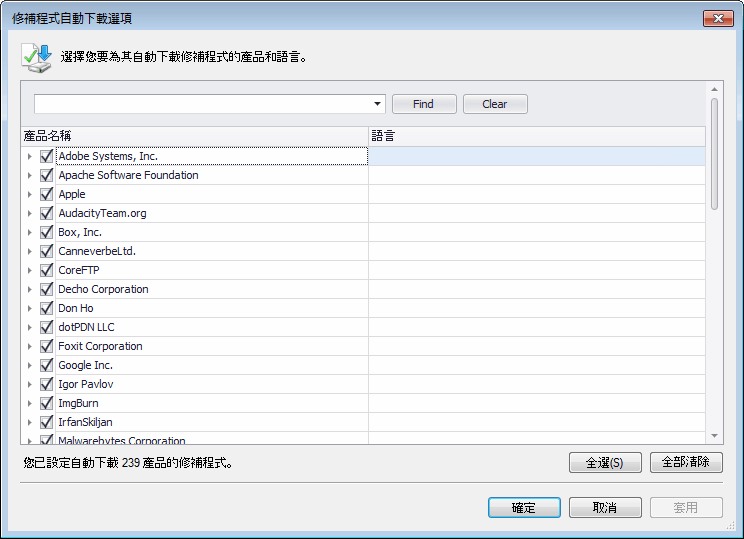
設定修補程式自動下載 - 所有修補程式屬性
附註
選擇所有修補程式>設定,使管理員能夠手動選擇 Microsoft® 修補程式進行下載,不管部署時是否需要這些修補程式。 僅需要的修補程式選項僅下載部署所需的修補程式。
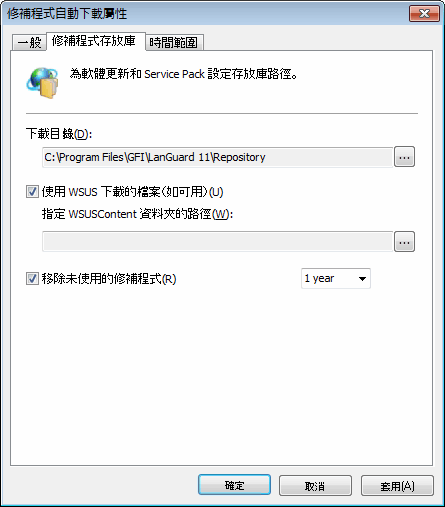
修補程式存放庫設定
4.若要變更下載的修補程式儲存位置,可按一下修補程式存放庫索引標籤,並指定所需的詳細資料。
5.如果您使用的是 WSUS 的現有設定,則選擇使用 WSUS 下載的檔案 (如可用) 。
6.如果您想要刪除指定時間間隔內未用於修復的檔案,請選擇移除未使用的修補程式,並選擇持續時間。
7.要變更執行修補程式下載的時間範圍,請按一下時間範圍索引標籤,並指定所需的詳細資料。
8.按一下套用和確定。